
Das Win10-System hat viele neue Änderungen in Bezug auf Leistung und Funktionen. Die Win10-Schnellstartfunktion kann den Computer zwar sehr schnell starten, aber viele Freunde mögen den Win10-Schnellstart nicht. Nachdem ich dieses Ding gestartet habe, möchte ich diese Funktion deaktivieren. Wie mache ich das? Der folgende Editor erklärt Ihnen, wie Sie den Win10-Schnellstart deaktivieren.
1. Klicken Sie im Startmenü auf „Einstellungen“ oder öffnen Sie die Einstellungen mit der Tastenkombination „win + i“.
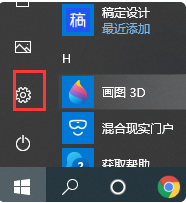
2. Suchen Sie nach „System“ und klicken Sie zum Betreten.
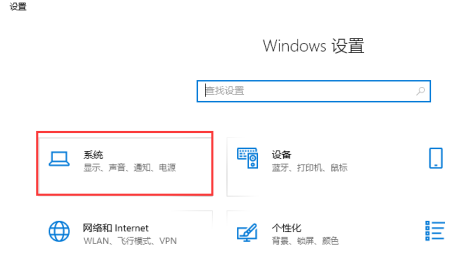
3. Suchen Sie in den linken Optionen die Option „Power & Sleep“ und klicken Sie dann auf der rechten Oberfläche auf „Additional Power Settings“.
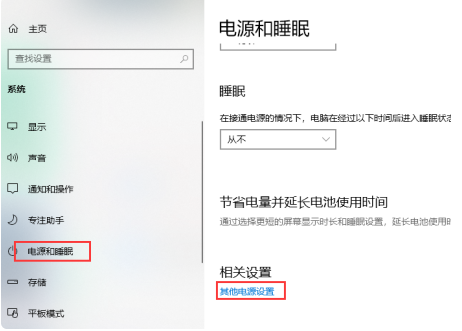
4. Wählen Sie „Wählen Sie aus, was die Ein-/Aus-Tasten bewirken“ und klicken Sie darauf.
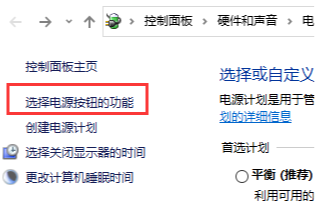
5. Klicken Sie auf „Einstellungen ändern, die derzeit nicht verfügbar sind“.
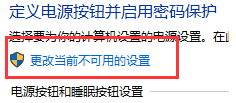
6. Zum Schluss deaktivieren Sie einfach „Schnellstart starten“ und klicken Sie auf „Änderungen speichern“.
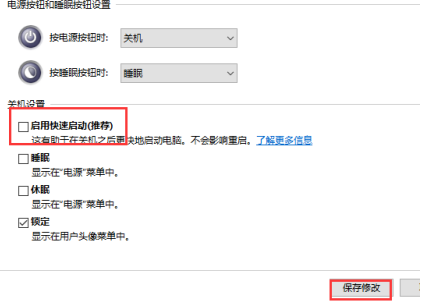
Oben geht es darum, wie man die Schnellstartfunktion im Win10-System deaktiviert. Wenn es Benutzer gibt, die die Schnellstartfunktion deaktivieren müssen, kann dieser Artikel hoffentlich allen helfen.
Das obige ist der detaillierte Inhalt vonSo deaktivieren Sie die Schnellstartfunktion im Win10-System. Für weitere Informationen folgen Sie bitte anderen verwandten Artikeln auf der PHP chinesischen Website!




